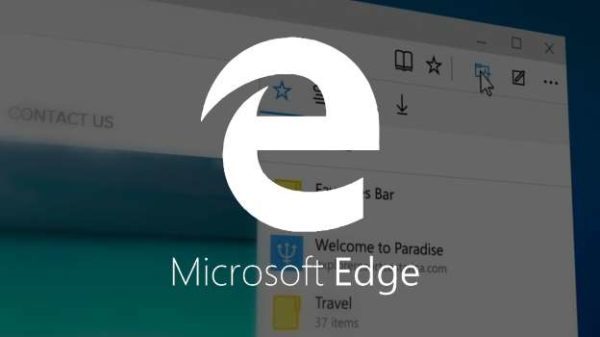
En la tienda de aplicaciones de Android tenemos a nuestra disposición un gran surtido de navegadores web. Todos ellos, con sus peculiaridades y sus características más o menos exclusivas: algunos ofrecen una experiencia integral con el ecosistema Google, otros ya son míticos para el androidfan como Dolphin. Hay otros que consumen pocos recursos, como el Opera Mini. Y luego están los más recientes, los que aún, ni siquiera, se han lanzado oficialmente… pero pugnarán por ocupar un lugar destacado en el trono de su categoría.
Estamos hablando, como no, del navegador que faltaba en la tienda: el Microsoft Edge. La compañía de Bill Gates decidió dar carpetazo a su ya mítico Internet Explorer, tras años y años de críticas, y comenzar de cero bajo un nuevo nombre. Así, Microsoft Edge se presenta como un navegador más práctico para el usuario, con numerosas características que lo presentan como una alternativa a elegir. Y si eres un chico Microsoft, de esos que ya usan Edge en el PC o portátil, seguro que estarás deseando probar su navegador de móvil.
La aplicación de Microsoft Edge aún no se ha lanzado de forma definitiva, por lo que, si la instalas, puede que presente algunos errores e inestabilidades. Para poder instalarla, simplemente, entra en su enlace en la tienda de Play Store. Insistimos en que no se trata de la versión definitiva, por lo que algunas características estarán por llegar y otras puede que no funcionen como es debido.
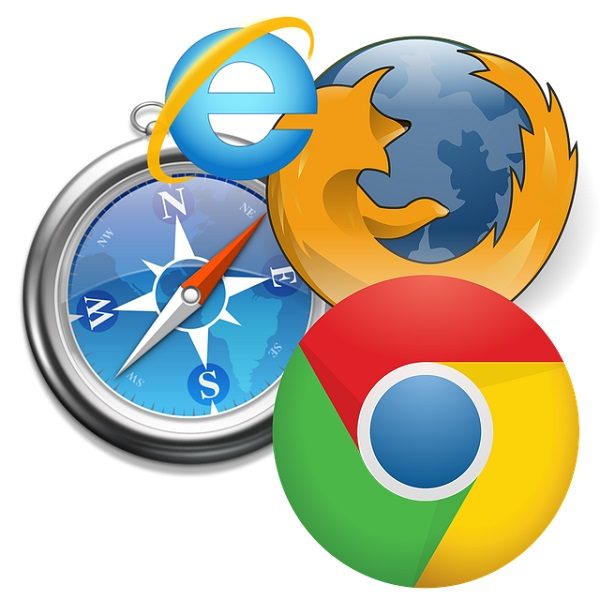
¿Cómo es el nuevo navegador para móviles Android Microsoft Edge?
Lo realmente interesante de este nuevo navegador es que podrás tener todos tus marcadores sincronizados… si ya usas, previamente, Microsoft Edge en tu portátil o PC. Si usas cualquier otro navegador, cabría preguntarse si vale la pena cambiar nuestro navegador habitual por este otro. Vamos a indagar por los ajustes del mismo, a ver qué nos encontramos.
Nada más instalar Microsoft Edge en nuestro móvil vemos la pantalla de inicio, con unas cuantas de sugerencias que la propia empresa nos hace. Por ejemplo, un acceso directo a Outlook y diferentes webs de acceso común como Facebook, YouTube o Amazon. Nada nuevo, por otro lado. El diseño del navegador es limpio y sencillo, con una barra de herramientas en la parte inferior. Arriba a la derecha tenemos un icono en forma de estrella, donde podremos configurar los marcadores, ver la lista de artículos que hemos guardado para leer luego (tanto en móvil como en PC) y una tienda para comprar libros, que aún no está habilitada. Por último, podemos ver nuestro historial de navegación y una sección de descargas.
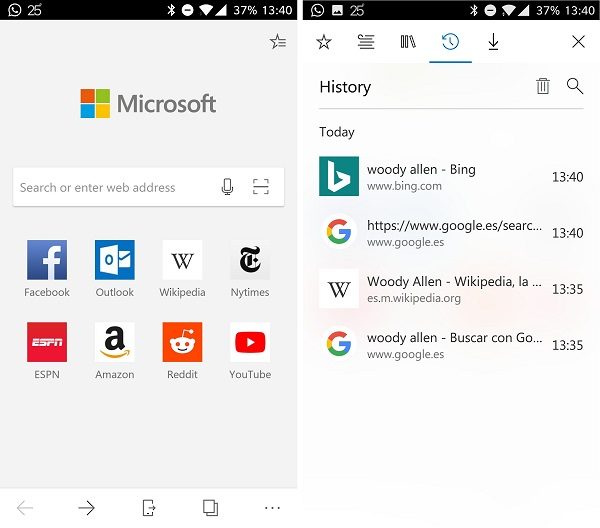
Otros ajustes del Microsoft Edge
En la barra inferior vemos las flechas de navegación, para ir hacia atrás o adelante mientras consultamos una web. El siguiente icono sirve para ingresar en nuestra cuenta de Microsoft Edge y así sincronizar nuestro móvil con el PC. Luego, podemos acceder a una vista en mosaico de las pestañas abiertas o abrir una para navegar en modo privado. Finalmente, tenemos el menú de ajustes, desde el que podremos:
- Abrir una nueva pestaña
- Abrir una nueva pestaña en modo privado
- Acceder a los ajustes del navegador. Aquí podremos cambiar la apariencia del mismo, activando el modo lectura (en según qué webs), eligiendo el motor de búsqueda preferido, elegir si queremos el autocompletado de datos personales así como el autoguardado de contraseñas.
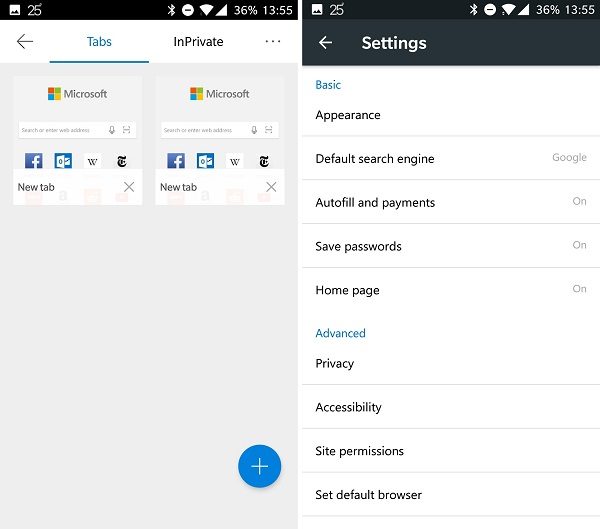
Echamos de menos la opción de elegir el tema oscuro para cuando navegamos con el móvil por la noche. Además, las webs solo pueden ser guardadas para leer luego si te conectas con tu cuenta de Microsoft Edge. De momento, como te advertíamos, es un navegador que aún se encuentra en desarrollo y al que hay que darle tiempo para que despliegue todo su potencial. ¿Logrará Microsoft Edge plantar cara a titanes como Google o Firefox?




